Samsung SM-J320F/DS User Manual
Browse online or download User Manual for Smartphones Samsung SM-J320F/DS. Samsung Galaxy J3 Duos (2016) Používateľská príručka
- Page / 91
- Table of contents
- BOOKMARKS
- Používateľská príručka 1
- Aplikácie 2
- Nastavenia 2
- Informácie o tejto príručke 4
- Obsah balenia 5
- Popis zariadenia 6
- Inštalácia batérie 8
- Vyberanie batérie 9
- Nabíjanie batérie 10
- Režim šetrenia energie 13
- Karta SIM alebo USIM 14
- Vybratie karty SIM alebo USIM 16
- Prepínanie kariet 17
- Pamäťová karta 18
- Vybratie pamäťovej karty 19
- Formátovanie pamäťovej karty 19
- Dotykový displej 20
- Ťuknutie 21
- Ťuknutie a podržanie 21
- Potiahnutie 21
- Dvojité ťuknutie 22
- Potiahnutie prstom 22
- Domovská obrazovka 23
- Možnosti domovskej obrazovky 24
- Pridávanie položiek 25
- Vytváranie priečinkov 25
- Obrazovka aplikácií 26
- Indikačné ikony 28
- Zamknutá obrazovka 29
- Panel oznámení 30
- Modely s jednou kartou SIM: 31
- Modely s dvoma kartami SIM: 31
- Zadávanie textu 32
- Ďalšie funkcie klávesnice 33
- Kopírovanie a vkladanie 33
- Zachytenie obsahu obrazovky 34
- Otváranie aplikácií 34
- Správa zariadenia a údajov 34
- Prenos údajov z počítača 35
- Aktualizácia zariadenia 36
- Zálohovanie a obnova údajov 37
- Resetovanie dát 37
- Spravovanie aplikácií 39
- Uskutočňovanie hovorov 39
- Prijímanie hovorov 41
- Možnosti počas hovorov 42
- Kontakty 43
- Vyhľadávanie kontaktov 44
- Odosielanie správ 44
- Zobrazenie správ 45
- Internet 46
- Nastavenie e-mailových kont 47
- Odosielanie e-mailov 47
- Čítanie e-mailov 47
- Fotoaparát 48
- Automatický režim 50
- Režim Pro 50
- Panoráma 50
- Sériové snímanie 51
- Krásna tvár 51
- Ozvučená snímka 51
- HDR (sýte farby) 52
- Nastavenia fotoaparátu 52
- Inteligentný správca 55
- Úložisko 56
- Zabezpečenie 56
- Plánovač S 57
- Vytváranie úloh 58
- Hlasový záznamník 60
- Moje súbory 61
- Poznámka 61
- Svetový čas 62
- Kalkulačka 63
- Počúvanie FM rádia 64
- Aplikácie Google 65
- Wi-Fi Direct 68
- Bluetooth 69
- Letový režim 70
- Zdieľanie pripojenia 71
- Využitie dát 72
- Mobilné siete 73
- Používanie funkcie NFC 74
- Platenie pomocou funkcie NFC 74
- Posielanie dát 75
- Ďalšie nastavenia pripojenia 76
- Zvuky a oznámenia 77
- Zobrazenie 77
- Zamknutie a zabezpečenie 78
- Súkromie 79
- Jednoduchý režim 79
- Zjednodušenie ovládania 80
- Pridanie kont 81
- Registrácia kont Samsung 81
- Odstránenie kont 81
- Zálohovanie a resetovanie 82
- Jazyk a vstup 82
- Ukladací priestor 83
- Dátum a čas 84
- Informácie o zariadení 84
- Riešenie problémov 85
- Reštartovanie zariadenia 86
- Vynútené reštartovanie 86
- Resetovanie zariadenia 86
- Zariadenie je horúce na dotyk 88
- Autorské práva 91
- Ochranné známky 91
Summary of Contents
Používateľská príručkawww.samsung.com Slovak. 03/2016. Rev.1.0SM-J320F/DSSM-J320FN
Základy10Nabíjanie batériePred prvým použitím batérie alebo v prípade, že sa batéria dlhšiu dobu nepoužívala, je potrebné ju nabiť.Používajte len nabí
Základy112 Zapojte napájací adaptér USB do elektrickej zásuvky.3 Po úplnom nabití batérie odpojte zariadenie od nabíjačky. Nabíjačku najskôr odpojte o
Základy12Tipy a bezpečnostné opatrenia pre nabíjanie batérie•Keď je úroveň nabitia batérie nízka, ikona batéria bude prázdna.•Ak je batéria úplne vy
Základy13Režim šetrenia energieEnergiu batérie môžete ušetriť obmedzením funkcií zariadenia.Na domovskej obrazovke postupne ťuknite na položky Menu →
Základy14Karta SIM alebo USIMInštalácia karty SIM alebo USIMVložte do zariadenia kartu SIM alebo USIM od svojho poskytovateľa mobilných telefonických
Základy15► Modely s dvoma kartami SIM: Kartu SIM alebo USIM vložte pozlátenými kontaktmi nadol.Vložte prvú kartu SIM alebo USIM do slotu SIM karty 1 (
Základy16Vybratie karty SIM alebo USIM1 Odstráňte zadný kryt a batériu.2 Vyberte kartu SIM alebo USIM.► Modely s jednou kartou SIM:► Modely s dvoma ka
Základy17Používanie dvoch kariet SIM alebo USIM (modely s dvoma kartami SIM)Ak vložíte dve karty SIM alebo USIM, môžete mať dve telefónne čísla alebo
Základy18Pamäťová kartaVloženie pamäťovej kartySo zariadením možno používať pamäťové karty s maximálnou kapacitou 128 GB. V závislosti od výrobcu a ty
Základy19Vybratie pamäťovej kartyAk chcete pamäťovú kartu bezpečne vybrať, najskôr ju odpojte.Na domovskej obrazovke postupne ťuknite na položky Menu
2ObsahZáklady4 Informácie o tejto príručke5 Obsah balenia6 Popis zariadenia8 Batéria14 Karta SIM alebo USIM18 Pamäťová karta20 Zapnutie a vypnu
Základy20Zapnutie a vypnutie zariadeniaAk chcete zariadenie zapnúť, stlačte a niekoľko sekúnd podržte vypínacie tlačidlo.Zariadenie pri prvom zapnutí
Základy21ŤuknutieAk chcete otvoriť aplikáciu, vybrať položku ponuky, stlačiť tlačidlo na displeji alebo zadať znak pomocou klávesnice na displeji, ťuk
Základy22Dvojité ťuknutieAk chcete zväčšiť webovú stránku alebo obrázok, dvakrát ťuknite na dané miesto. Opätovným dvojitým ťuknutím sa vrátite na pre
Základy23Domovská obrazovkaDomovská obrazovkaDomovská obrazovka je východiskom na získanie prístupu ku všetkým funkciám zariadenia. Zobrazujú sa na ne
Základy24Možnosti domovskej obrazovkyAk chcete získať prístup k dostupným možnostiam, na domovskej obrazovke ťuknite na prázdnu oblasť a podržte ju al
Základy25Pridávanie položiekNa obrazovke aplikácií ťuknite na aplikáciu alebo priečinok a podržte ich a potom ho presuňte na domovskú obrazovku.Ak chc
Základy26Spravovanie panelovAk chcete panel pridať, presunúť alebo odstrániť, na domovskej obrazovke ťuknite na prázdnu oblasť a podržte na nej prst.A
Základy27Vytváranie priečinkovV závislosti od oblasti alebo poskytovateľa služieb nemusí byť táto funkcia dostupná.1 Na obrazovke aplikácií ťuknite na
Základy28Indikačné ikonyIkony indikátorov sa zobrazia v stavovom riadku v hornej časti obrazovky. Najčastejšie používané ikony sú uvedené v nasledujúc
Základy29Ikona VýznamAktivovaný tichý režimAktivovaný vibračný režimAktivovaný letový režimVyskytla sa chyba alebo je potrebné postupovať opatrneÚrove
Obsah378 Témy78 Zamknutie a zabezpečenie79 Súkromie79 Jednoduchý režim80 Zjednodušenie ovládania81 Kontá82 Zálohovanie a resetovanie82 Jazyk a
Základy30PINKód PIN pozostáva len z čísel. Zadajte najmenej štyri číslice a potom ich potvrďte opätovným zadaním.HesloHeslo pozostáva zo znakov a číse
Základy31Na paneli oznámení môžete používať nasledujúce funkcie.► Modely s jednou kartou SIM:Otvorenie položky Nastavenia.Ťuknite na oznámenie a vykon
Základy32Používanie tlačidiel rýchleho nastaveniaŤuknutím na tlačidlá rýchleho nastavenia zapnete niektoré funkcie. Ak chcete zobraziť viac tlačidiel,
Základy33Ďalšie funkcie klávesniceAk chcete používať rôzne funkcie, ťuknite na položku a podržte ju. V závislosti od naposledy použitej funkcie sa n
Základy34Zachytenie obsahu obrazovkyPri používaní zariadenia zachyťte snímku obrazovky.Súčasne stlačte a podržte tlačidlo domov a vypínacie tlačidlo.
Základy35•V niektorých zariadeniach alebo počítačoch nie je podporovaná aplikácia Samsung Smart Switch.•Môžu sa uplatňovať určité obmedzenia. Ďalšie
Základy36Používanie zariadenia ako vymeniteľného disku na prenos údajovZvukové súbory, videá, obrázky a ďalšie typy súborov môžete prenášať zo zariade
Základy37Aktualizácia aplikácie Smart SwitchZariadenie pripojte k počítaču a aktualizujte ho na najnovšiu verziu softvéru.1 Ak si chcete prevziať a na
38AplikácieInštalovanie a odinštalovanie aplikáciíGalaxy AppsZakúpenie a prevzatie aplikácií. Môžete si prevziať aplikácie, ktoré sú určené pre zariad
Aplikácie39Spravovanie aplikáciíOdinštalovanie alebo vypnutie aplikáciíNa obrazovke aplikácií ťuknite na položku UPRAVIŤ. Na aplikáciách, ktoré možno
4ZákladyInformácie o tejto príručkePred používaním zariadenia si prečítajte túto príručku, aby ste zaistili jeho bezpečné a správne používanie.•Popis
Aplikácie403 ► Modely s jednou kartou SIM: Ťuknutím na položku vykonajte hlasový hovor alebo ťuknutím na položku vykonajte videohovor.Pridanie čís
Aplikácie41Uskutočňovanie hovorov zo zamknutej obrazovkyNa uzamknutej obrazovke potiahnite položku mimo veľkého kruhu.Uskutočňovanie hovorov z denní
Aplikácie42Možnosti počas hovorovPočas hlasového hovoruK dispozícii sú nasledujúce možnosti:•Pridať hovor: Vytočenie druhého hovoru.•Extra zvuk: Zvý
Aplikácie43KontaktyÚvodVytvorenie nových kontaktov alebo spravovanie kontaktov v zariadení.Pridávanie kontaktovManuálne vytváranie kontaktov1 Ťuknite
Aplikácie44Vyhľadávanie kontaktovNa obrazovke aplikácií ťuknite na položku Kontakty.Použite jeden z nasledujúcich spôsobov vyhľadávania:•Prechádzajte
Aplikácie453 Pridajte príjemcov a zadajte správu.► Modely s jednou kartou SIM:Prístup k ďalším možnostiam.Zadanie správy.Výber kontaktov zo zoznamu ko
Aplikácie46InternetPomocou tejto aplikácie môžete prehľadávať internet s cieľom vyhľadávať informácie a označovať webové stránky ako obľúbené s cieľom
Aplikácie47E-mailNastavenie e-mailových kontKeď prvýkrát otvoríte položku E-mail, nastavte e-mailové konto.1 Ťuknite na položku E-mail na obrazovke ap
Aplikácie48FotoaparátÚvodTáto aplikácia umožňuje fotografovať a nahrávať videá pomocou rôznych režimov a nastavení.Základné fotografovanieMôžete fotog
Aplikácie49Ak chcete získať prístup k zoznamu režimov fotografovania, na obrazovke s ukážkou prstom potiahnite doprava. Alebo ak si chcete prezrieť fo
Základy5Ikony s pokynmiUpozornenie: Situácie, v ktorých môže dôjsť k poraneniu používateľa alebo iných osôbVýstraha: Situácie, v ktorých môže dôjsť k
Aplikácie50Automatický režimAutomatický režim umožňuje fotoaparátu vyhodnotiť okolie a určiť ideálny režim fotografie.Na obrazovke ukážky postupne ťuk
Aplikácie51Sériové snímanieVytvorenie skupiny fotografií pohybujúcich sa objektov.Na obrazovke ukážky postupne ťuknite na položky REŽIM → Sériové sním
Aplikácie52HDR (sýte farby)Snímajte fotografie s výraznými farbami a detailmi aj na jasných a tmavých miestach.Na obrazovke ukážky postupne ťuknite na
Aplikácie53Nastavenia fotoaparátuNa obrazovke ukážky ťuknite na položku .Dostupné možnosti sa môžu líšiť v závislosti od režimu fotografovania a od p
Aplikácie54GalériaÚvodZobrazenie a spravovanie fotografií a videosúborov uložených v zariadení.Zobrazenie obrázkov alebo videosúborov1 Ťuknite na polo
Aplikácie55Odstránenie obrázkov alebo videosúborovOdstránenie obrázku alebo videaVyberte obrázok alebo video a potom ťuknite na položku Zmazať v horne
Aplikácie56Používanie funkcie rýchlej optimalizácieNa obrazovke aplikácií ťuknite na položku Inteligentný správca → VYČISTIŤ VŠETKO.Funkcia Rýchla opt
Aplikácie57Plánovač SÚvodSpravovanie plánu zadaním pripravovaných udalostí alebo úloh do plánovača.Vytváranie udalostí1 Ťuknite na položku Plánovač S
Aplikácie58Vytváranie úloh1 Ťuknite na položku Plánovač S na obrazovke aplikácií.2 Postupne ťuknite na položky → Úlohy.3 Ak chcete nastaviť aktuálny
Aplikácie59VideoSledovanie videosúborov uložených v zariadení a úprava nastavení prehrávania.Ťuknite na položku Video na obrazovke aplikácií.Vyberte v
Základy6Popis zariadeniaKonektor pre slúchadláMikrofónTlačidlo SpäťPredný fotoaparátSnímač vzdialenostiReproduktorVypínacie tlačidloMultifunkčný konek
Aplikácie60Hlasový záznamníkTáto aplikácia umožňuje zaznamenávanie alebo prehrávanie hlasových poznámok.1 Na obrazovke aplikácií postupne ťuknite na p
Aplikácie61Moje súborySlúži na prístup k rôznym súborom uloženým v zariadení a ich spravovanie.Na obrazovke aplikácií postupne ťuknite na položky Tool
Aplikácie62HodinyÚvodPomocou tejto aplikácie môžete nastavovať budíky, kontrolovať aktuálny čas v mnohých mestách na celom svete, načasovať udalosť al
Aplikácie63Stopky1 Na obrazovke aplikácií ťuknite na položku Hodiny → Stopky.2 Ak chcete zistiť trvanie udalosti, ťuknite na položku SPUSTIŤ.Ak chcete
Aplikácie64RádioPočúvanie FM rádiaŤuknite na položku Rádio na obrazovke aplikácií.Pred použitím tejto aplikácie musíte pripojiť náhlavnú súpravu, ktor
Aplikácie65Vyhľadávanie rozhlasových stanícŤuknite na položku Rádio na obrazovke aplikácií.Postupne ťuknite na položky VYHĽADAŤ a vyberte možnosť vyhľ
Aplikácie66Filmy a TV PlaySledujte videá uložené vo vašom zariadení a preberajte rôzny obsah na sledovanie z aplikácie Obchod Play.DiskUkladať obsah d
67NastaveniaÚvodPrispôsobenie nastavení pre funkcie a aplikácie. Konfiguráciou rôznych možností nastavenia môžete zariadenie lepšie prispôsobiť.Na obr
Nastavenia68Wi-Fi DirectFunkcia Wi-Fi Direct umožňuje priamo pripojiť zariadenia prostredníctvom siete Wi-Fi bez toho, aby bolo potrebné použiť prístu
Nastavenia69BluetoothÚvodPomocou funkcie Bluetooth si môžete s inými zariadeniam vymieňať dáta alebo mediálne súbory.•Spoločnosť Samsung nezodpovedá
Základy7•Nezakrývajte oblasť antény rukami ani inými predmetmi. Môže to spôsobiť problémy s pripojením alebo rýchlejšie vybíjanie batérie.•Odporúča
Nastavenia70Odosielanie a prijímanie dátPrenos dát prostredníctvom funkcie Bluetooth podporujú mnohé aplikácie. Údaje, ako kontakty alebo mediálne súb
Nastavenia71Zdieľanie pripojeniaAk nie je k dispozícii internetové pripojenie, na zdieľanie mobilného dátového pripojenia svojho zariadenia s inými za
Nastavenia72Využitie dátSledovanie využitia dát a prispôsobenie nastavení obmedzenia.Na obrazovke s nastaveniami ťuknite na položku Využitie dát.•Mob
Nastavenia73Mobilné sieteKonfigurácia nastavení mobilnej siete.Na obrazovke s nastaveniami ťuknite na položku Mobilné siete.•Dátový roaming: Nastaven
Nastavenia74Používanie funkcie NFCFunkcia NFC slúži na posielanie obrázkov alebo kontaktov do iných zariadení a na čítanie informácií o produktoch z N
Nastavenia75Posielanie dátKeď sa anténa vášho zariadenia s funkciou NFC dotkne antény iného zariadenia s funkciou NFC, povoľte výmenu údajov.1 Na obra
Nastavenia76Ďalšie nastavenia pripojeniaMožnostiPrispôsobenie nastavení na ovládanie ďalších funkcií.Na obrazovke s nastaveniami ťuknite na položku Ďa
Nastavenia77Obsah tlačePočas prezerania obsahu, ako napríklad obrázkov alebo dokumentov, ťuknite na položky Zdieľať → Tlačiť → → Všetky tlačiarne a
Nastavenia78AplikácieSpravovanie aplikácií v zariadení a zmena ich nastavení.Na obrazovke s nastaveniami ťuknite na položku Aplikácie.•Správca apliká
Nastavenia79•Neznáme zdroje: Nastavenie zariadenia tak, aby umožňovalo inštalovať aplikácie z neznámych zdrojov.•Ďalšie nastavenia zabezpečenia: Kon
Základy8BatériaInštalácia batérie1 Odstráňte zadný kryt.Pri odstraňovaní zadného krytu dávajte pozor, aby ste si neporanili nechty.Zadný kryt príliš n
Nastavenia80Spravovanie klávesových skratiekAk chcete k aplikácii na domovskej obrazovke pridať klávesovú skratku, prstom potiahnite doľava, ťuknite n
Nastavenia81KontáPridanie kont Samsung alebo Google alebo iných kont, s ktorými ich chcete zosynchronizovať.Pridanie kontNiektoré aplikácie v zariaden
Nastavenia82Zálohovanie a resetovanieZmena nastavení pre správu nastavení a údajov.Na obrazovke s nastaveniami ťuknite na položku Zálohovanie a reseto
Nastavenia83BatériaZobrazenie informácií o nabití batérie a zmena možností úspory energie.Na obrazovke s nastaveniami ťuknite na položku Batéria.Zostá
Nastavenia84Dátum a časPrístup a zmena nasledujúcich nastavení na ovládanie spôsobu, akým zariadenie zobrazuje čas a dátum.Na obrazovke s nastaveniami
85PrílohaRiešenie problémovPred kontaktovaním servisného strediska spoločnosti Samsung skúste vyskúšať nasledujúce riešenia. Niektoré situácie nemusia
Príloha86Dotykový displej reaguje pomaly alebo nesprávne•Ak na dotykový displej pripevníte ochrannú fóliu alebo voliteľné príslušenstvo, dotykový dis
Príloha87Hovory sa neprepájajú•Uistite sa, že ste pripojení k správnej mobilnej sieti.•Uistite sa, že ste pre volané telefónne číslo nenastavili blo
Príloha88Batéria sa vybíja rýchlejšie ako po zakúpení•Ak zariadenie alebo batériu vystavíte veľmi nízkym alebo vysokým teplotám, využiteľná kapacita
Príloha89Pri otváraní multimediálnych súborov sa zobrazujú chybové hláseniaAk sa pri otváraní multimediálnych súborov v zariadení zobrazujú chybové hl
Základy93 Znova nasaďte zadný kryt.Vyberanie batérie1 Odstráňte zadný kryt.2 Vyberte batériu.
Príloha90Zariadenie nemôže nájsť vašu aktuálnu polohuSignál GPS môže byť na niektorých miestach, napríklad v interiéri, prerušovaný. Nastavte zariaden
Autorské právaCopyright © 2016 Samsung ElectronicsNa túto príručku sa vzťahujú medzinárodné zákony o ochrane autorských práv.Bez predchádzajúceho píso
More documents for Smartphones Samsung SM-J320F/DS









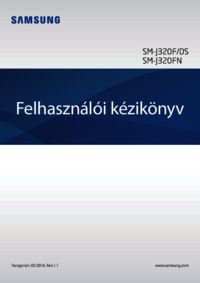










 (28 pages)
(28 pages) (139 pages)
(139 pages) (143 pages)
(143 pages)
 (117 pages)
(117 pages)
 (110 pages)
(110 pages) (117 pages)
(117 pages)







Comments to this Manuals